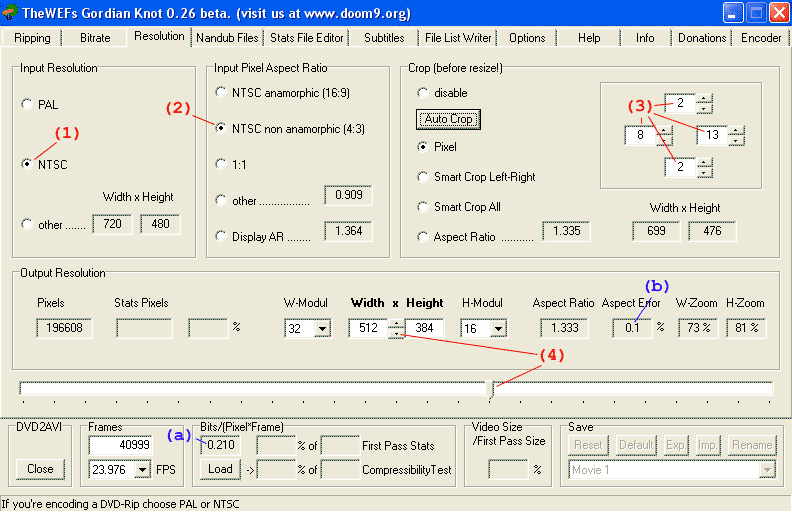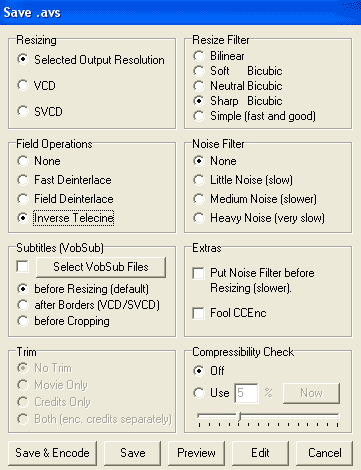|
Этап 4.1: Gordian Knot- создание скрипта для AVISynth
VirtualDub не понимает VOB, не может напрямую
оперировать с DVD. Что бы обойти это, написали небольшую программу -
AVISynth, которая берет данные из VOB и дает их
VirtualDub (или другим кодировщикам) в удобном им виде.
Для того, чтобы VirtualDub увидел фильм, нам нужно
написать специальную программу с расширение .avs. Писать ручками ее не
надо (это для продвинутых), а мы воспользуемся специальной утилитой.
Запустите Gordian Knot


|
(1) Откройте проект - имя_проекта.d2v
(должно появится окно FrameNo, следующая картинка)
(2) Выберите DivX 5
(3) Автоматически вводится время ленты
(4) Если у вас 29.97 FPS, но вы будете использовать IVTC (процесс
понижения частоты кадров), то сразу выставите 23.97FPS
Что такое Telecine и зачем его убирать
(статья на Engel Group)
Рекомендация: IVTC делать всегда.
(5) Нажмите Select и укажите на ваш файл с звуком, это
автоматически определит его размер. Или введите его размер ручками.
Отметете Calculate Frame-Overhead и тип вашей звуковой
дорожки:
no audio - звук с постоянным битрейтом
1x
ac3 - звук в AC3
1х vbr-mp3 - mp3 c переменным
битрейтом (наш случай)
2х ac3 - две звуковые дорожки в
AC3
2х vbr-mp3 - две дорожки mp3 c переменным
битрейтом
(6) Задайте будущий размер фильма, который вы хотите
получить.
Пример:
3 серии на 1 CD - 230Мб
фильм на 1 CD - 690Мб (10Мб зарезервировал для бонусов)
фильм на 2 CD - 1400Мб
Найдем нужный битрейт (скорость видео потока) для фильма
.
(3) Проверьте время ленты
(4) Проверьте FPS
(5) Проверьте размер звукового файла
(6) Уточните размер фильма.
(Bitrate) Это нужный вам битрейт.
Кликните в меню Resolution |
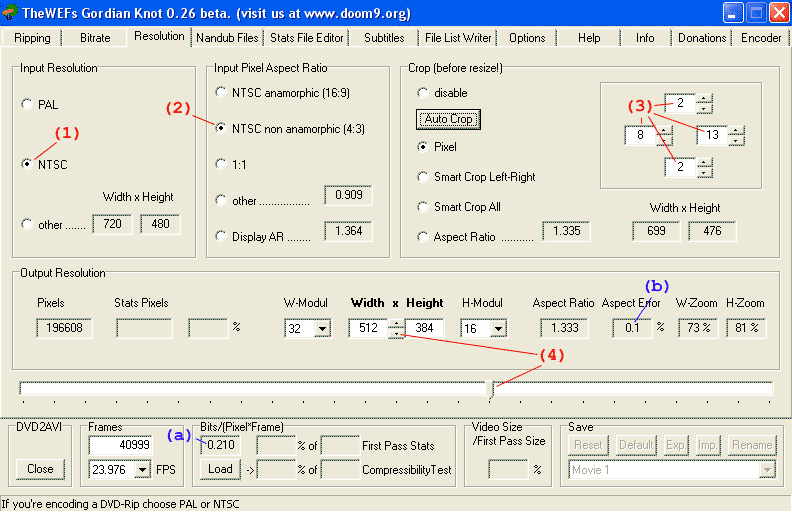 |
(1) Выставите, ориентируясь на Video Type
(информационная панель в DVD2AVI из второй
части инструкции)
(2) Выставите, ориентируясь на Acpect Ratio
(информационная панель в DVD2AVI из второй
части инструкции)
(3) Обрежьте изображение, убрав черные поля c краев картинки.
(Смотрите по окну FrameNo)
(4) Выберите разрешение (размер картинки фильма), ориентируясь на
два параметра:
(a) Bits/(Pixel*Frames) - от 0.175 до 0.250
Если этот
параметр меньше 0.160 - то у вас будет видны квадраты даже на вполне
спокойных сценах. Если этот параметр больше 0.300 -ваш размер
слишком раздут для этого фильма, поменяйте размер или увеличьте
разрешение
(b) Acpect Error - чем меньше - тем лучше. Это и понятно,
чем ближе к правильному соотношения сторон (4:3 или 16:9)
тем лучше.
Если получается растянутое изображение, то выбираем Smart
Crop All. Если теперь в окошке предварительного просмотра
выбрать View -> Resized, то можно посмотреть какая
картинка у нас получится.
|
 |
Перейдите в окно FrameNo
File --> Save & Encode |
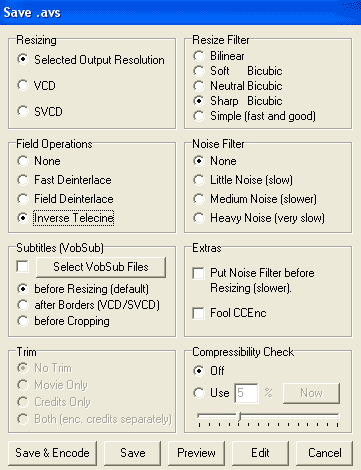 |
Откроется окно Save .avs
Выставим необходимые
параметры:
Resizing:
Selected Output Resolution
Это говорит
о том, чтоб взяли подобранный нами размер картинки.
Resize Filter:
один из Bicubic.
Первый
выдаст немного размытое изображение, второй почетче, третий выдаст
четкую картинку.
Filed Operations
Если вы собиратесь делать IVTC то
отметьте Inverse Telecine
Данный алгоритм сразу сделает
и Deinterlace
Если вам не нужен IVTC, то выберите Fast или Field
Deinterlace, результат посмотрите в Preview, если
нужно поменяйте алгоритм.
Если источник Video Type -
FILM и Frame Type - Progressivе, и вы делали Video
- Field Operation - Forced Film в DVD2AVI, то вам вообще не
нужен Deinterlace и IVTC - Filed Operations: None
Save --> имя фильма.avs
|
P.S. Как вы заметили мы не пользовались программой
AviSynth. Это не так. Программа должна быть заинсталлирована
для того чтоб мы могли воспользоваться скриптом из Gordian Knot
в программе VirtualDub.
Дополнительный материал: Полная документация
по AVISynth
Теперь можно кодировать наш фильм
<VirtualDub & DivX
5.x> |